آموزش ارسال ایمیل از طریق وردپرس


در این مقاله قصد داریم موارد زیر را مورد بررسی قرار دهیم :
- 1 ارسال ایمیل از طریق وردپرس چگونه انجام می شود؟
- 2 وردپرس چیست و چه کاربردی برای کاربران می تواند داشته باشد؟
- 3 سیستم مدیریت محتوای وردپرس چگونه پایه گذاری شد؟
- 4 ارسال ایمیل از طریق وردپرس به چه روش هایی می توان تسهیل کرد؟
- 5 نصب و راه اندازی افزونه WP Mail SMTP by WPForms چگونه انجام می شود؟
- 6 همگام سازی افزونه و سرور گوگل چگونه انجام می شود؟
ارسال ایمیل از طریق وردپرس چگونه انجام می شود؟
ارسال ایمیل از طریق وردپرس از مواردی است که با توجه به پیشرفت ایمیل مارکتینگ و فعالیت های کاربران با استفاده از ایمیل بسیار مورد توجه قرار گرفته است . در این میان سوالاتی همچون وردپرس چیست؟ چه کاربردی می تواند داشته باشد؟ ارسال ایمیل با استفاده از چه سرویسی انجام می شود؟ مطرح می شود که در ادامه به چگونگی پاسخ به این سوالات می پردازیم.
وردپرس چیست و چه کاربردی برای کاربران می تواند داشته باشد؟
وردپرس به زبان ساده یک سستم مدیریت محتوای سایت ساز معرفی می شود که با استفاده از توانایی راه اندازی انواع مختلف وبسایت و وبلاگ را دارید. نکته قابل توجه در استفاده از وردپرس این است که به دلیل انعطاف پذیری زیاد وردپرس می توان هر نوع وب سایتی را راه اندازی کرد و در کنار این راه اندازی مناسب می توان مدیریت محتوای مناسبی را انجام داد. ارسال ایمیل از طریق وردپرس یکی دیگر از کاربرد های وردپرس می باشد.ورد پرس به زبان حرفه ای تر این گونه بیان می شود که یک سایت ساز متن باز و رایگان تحت وب است که در دسته Content Management System جای می گیرد. با توجه به قابلیت متن باز و رایگان وردپرس ، وردپرس را جز دسته نرم افزار های دنیای آزاد طبقه بندی می کنند. اگر توانایی اندکی در برنامه نویسی و کد نویسی داشته باشید به راحتی قادر خواهید بود که یک سری شخصی سازی ها روی وردپرس انجام داده و با استفاده از وردپرس سایت خود را طراحی و راه اندازی کنید.
سیستم مدیریت محتوای وردپرس چگونه پایه گذاری شد؟
پایه گذار سیستم مدیریت محتوای وردپرس مت مولنوگ است که در سال 2003 به صورت کاملا رسمی این نرم افزار را رو نمایی کرد. عرضه وردپرس توسط مت مولنوگ در سال 2003 نقطه عطف این نرم افزار شد. وردپرس ابتدا به صورت گسترده مورد استفاده و بلاگ نویسان قرار می گرفت اما با گذشت زمان و به روز رسانی های پی در پی و از طرفی انعطاف پذیری بالای این برنامه حال قادر هستیم علاوه بر وبلاگ ، با استفاده از افزونه ها و طراحی های اختصاصی در ورد پرس هر نوع سایتی را راه اندازی کنیم.
ارسال ایمیل از طریق وردپرس به چه روش هایی می توان تسهیل کرد؟
ارسال ایمیل از طریق وردپرس یکی از قابلیت هایی است که پیشتر به آن اشاره کردیم. برای ارسال و دریافت ایمیل از طریق وردپرس با استفاده از یک سری افزونه ها بخوبی قابل اجراست و بدون محدودیت و به سادگی می توانید به سرور گوگل متصل شوید. یکی از این افزونه ها ، افزونه WP Mail SMTP by WPForms است که بسیار محبوب بوده و با قابلیت های ویژه ای که دارد امکان برقراری وردپرس با گوگل را فراهم می کند. امتیاز کسب شده توسط این افزونه چهار و نیم از 5 و بیش از 700010 نصب فعال را در اطلاعات خزانه ای وردپرس را به ثبت رسانده است.
نصب و راه اندازی افزونه WP Mail SMTP by WPForms چگونه انجام می شود؟
نصب و راه اندازی افزونه WP Mail SMTP by WPForms به ترتیب و در مراحل بعدی با جزئیات بیان خواهد شد. افزونه WP Mail SMTP by WPForms را دانلود کرده و سپس از مسیر افزونهها و زیر منوی افزودن آن را نصب و فعال کنید. پس از نصب و فعالسازی افزونه، زیر منوی جدیدی به نام WP Mail SMTP به بخش تنظیمات وردپرس اضافه خواهد شد. پس از پایان این مرحله افزونه راه اندازی شده و آماده استفاده می باشد. پس از راه اندازی افزونه باید به سراغ پیکربندی افزونه برویم.
سربرگ تنظیمات را چگونه پیکربندی کنیم؟
سربرگ تنظیمات برای برقراری ارتباط بین افزونه و میل سرور تعبیه شده است. مطابق با توضیحات زیر، پیکربندی لازم را اعمال کنید.
ایمیل ارسالکننده که در این کادر آدرس ایمیل فرستنده را وارد کنید.
نام ارسالکننده کهنام ارسال کننده ایمیل را در این بخش بنویسید.
تابع ارسالکننده که با استفاده از این قسمت مشخص میکنیم که برای ارسال و دریافت ایمیلها از چه طریقی اانجام شود. از این بخش گزینه Gmail را انتخاب کنید تا زمینه ارتباط با میل سرور smtp وردپرس گوگل فراهم شود.
مسیر بازگشت که با فعال کردن این کادر، کاربران امکان پاسخگویی به همان ایمیل دریافتی را خواهند داشت.
Client ID آیدی مختص به فرد برای برقراری ارتباط با میل سرور گوگل است.
Client Secret عبارتی امنیتی است که برای تایید و صحت برقراری ارتباط به کار می رود.
Authorized redirect URI این بند شامل آدرسی است که بهعنوان مجوزی برای همگامسازی عمل می کند.
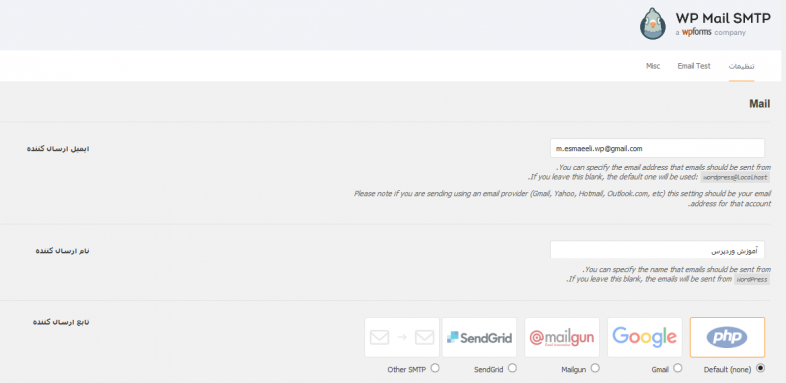
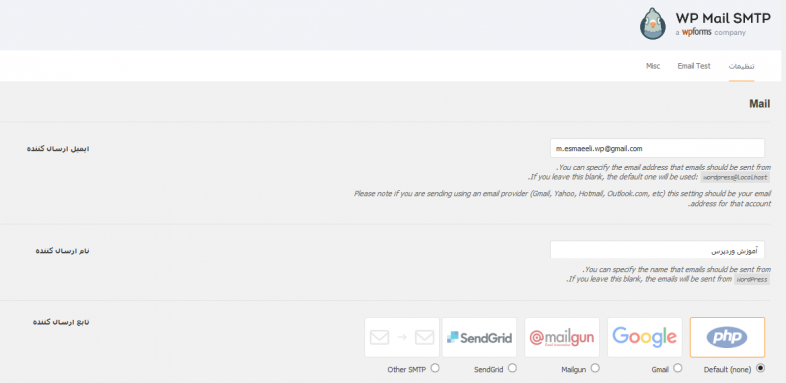
همگام سازی افزونه و سرور گوگل چگونه انجام می شود؟
برای همگامسازی افزونه و سرور گوگل باید به کنسول گوگل مراجعه شود. سپس از بالای صفحه، سمت راست، بررسی کنید که جیمیل موردنظر شما برای برقراری ارتباط انتخابشده باشد. به کمک گزینه NEW PROJECT یک پروژه جدید برای برقراری ارتباط smtp وردپرس ایجاد کنید.
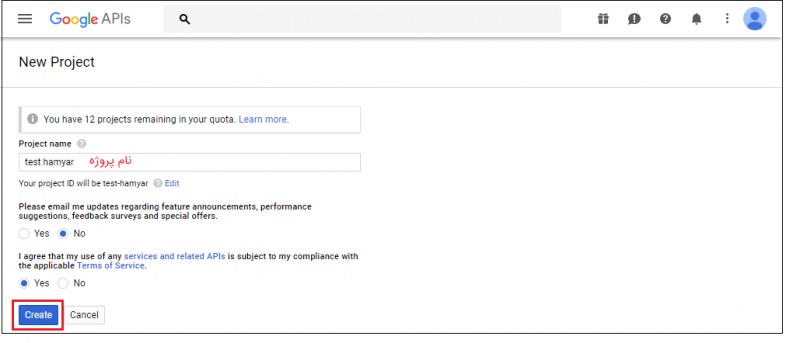
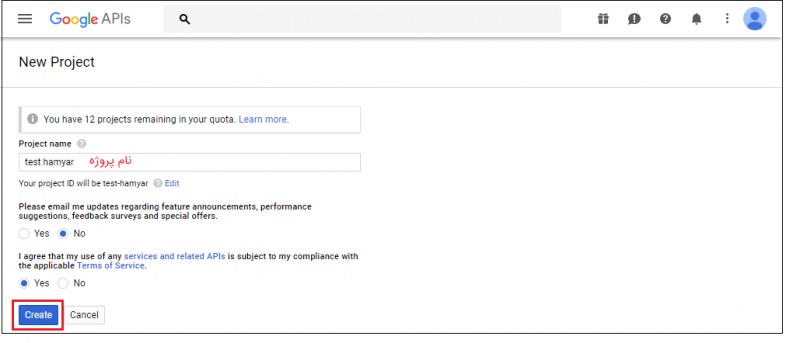
نام پروژه را وارد کرده و سپس بر روی دکمه Create کلیک کنید. پروژهای برای انجام ارتباط smtp وردپرس ایجاد خواهد شد. در پنجره بعدی قوانین مربوطه را قبول کنید. پ س از انجام تنظیمات اولیه، API شما فعال خواهد شد. مرحله دوم برقراری ارتباط با سرور گوگل و تایید ایمیل شماست.
مطابق تصویر زیر از طریق Witch API are you using گزینه Gmail API و از کشوی Where will you be calling the API from گزینه web server و سپس از میان گزینههای پایین، user data را انتخاب کنید. برای هدایت به صفحه بعد بر روی دکمه آبی رنگ کلیک کنید .
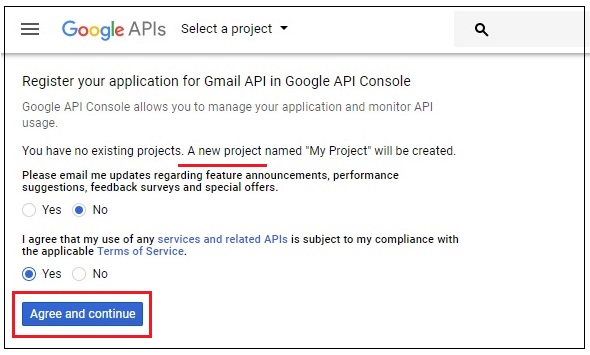
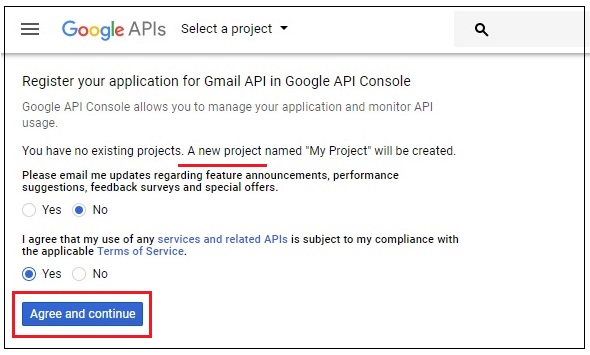
به صفحه تنظیمات افزونه در وردپرس مراجعه کنید. بندAuthorized redirect URI را کپی کرده و در کادر مشخصشده وارد کنید. سپس بر روی دکمه Create Client ID کلیک کنید.
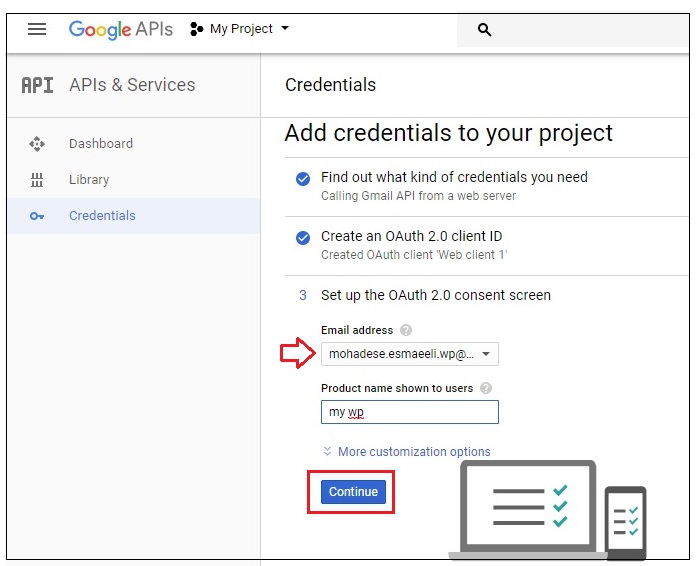
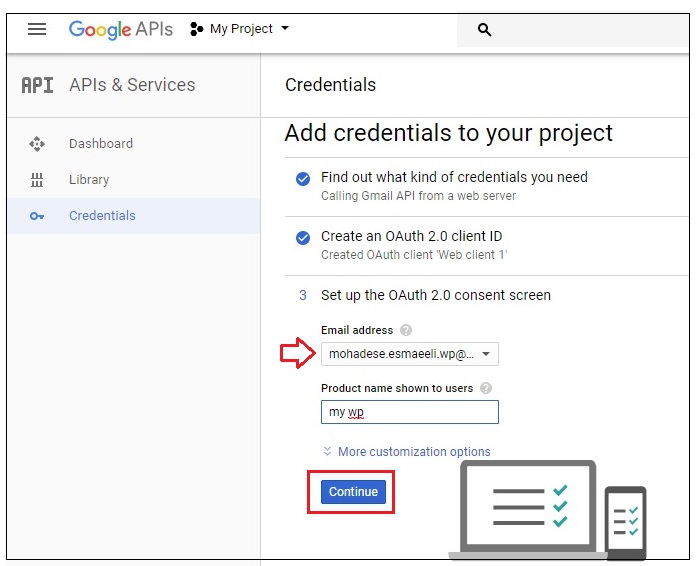
برای انجام پیکربندی اولیه بر روی لینک I’ll do this later کلیک کنید.
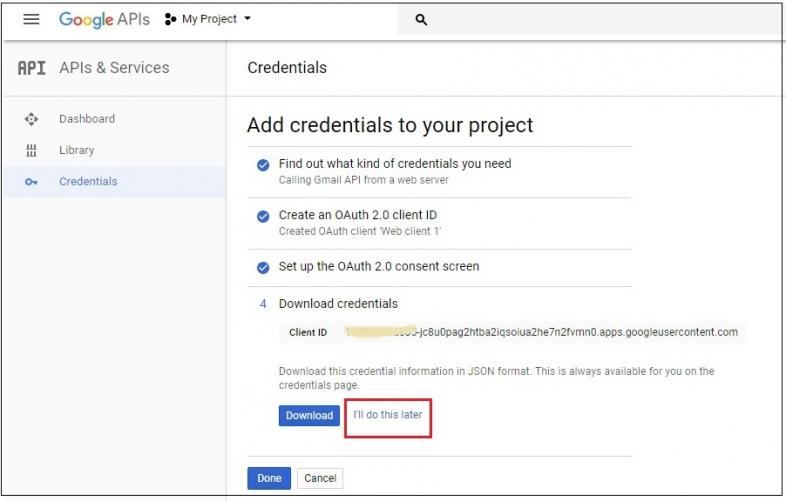
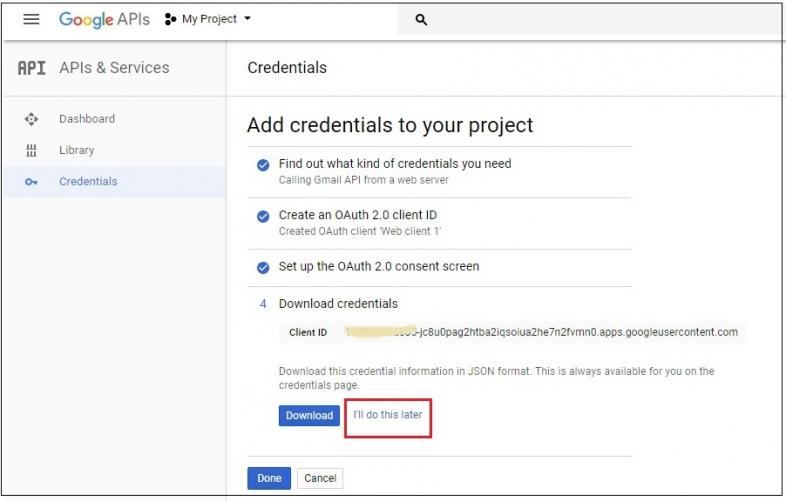
در این مرحله Client ID و Client Secret مربوط به smtp وردپرس شما نمایش داده میشود.
به صفحه تنظیمات smtp وردپرس بازگردید و عبارتهای دریافتی را در کادرهای مربوطه وارد کرده و برروی دکمه Save setting کلیک کنید.
پس از ذخیره تغییرات دکمهای به نام Allow plugin to send emails using your Google account برای تائید نهایی تنظیمات smtp وردپرس و برقراری ارتباط با میل سرور نمایان خواهد شد. برای همگامسازی بر روی آن کلیک کنید پس از هدایت به صفحه ای دیگر بر روی دکمه ALLOW کلیک کنید.
در نهایت در صفحه تنظیمات افزونه، پیغامی مبنی بر اتصال موفقیتآمیز مشاهده خواهید کرد.
نوبشو مارکتینگ با هدف رونق کسب و کارهای اینترنتی با در اختیار داشتن تیم نویسندگان مجرب می تواند با تولید محتوای سئو شده و یکتا باعث رشد کسب و کار و ارتقای رتبه سایت در موتورهای جستجو شود . برای سفارش تولید محتوا می توانید اینجا کلیک کنید !




یک دیدگاه